
Satura rādītājs:
- Autors John Day [email protected].
- Public 2024-01-30 10:55.
- Pēdējoreiz modificēts 2025-01-23 14:59.

Botón de pánico que al ser presionado envía un mensaje personalizado a través de la cuenta de twitter del usuario; este se encuentra desarrollado mediante el uso del Arduino UNO y una aplicación móvil.
1. darbība: materiāli
- Arduino UNO x1
- Izturība 220 omi x1
- Pulsador 2 patas (botons) x1
- Elektriskais slēdzis x1
- Bateria 9v x1
- Protoboard x1
- Džemperi (Macho - Macho) - kabelis UTP - 1 metro
- Džemperi (Hembra - Macho) x4
- Modulis Bluetooth HC-O6 (esclavo) x1
- Cautin y Estaño
Cuentas:
- Mitt lietotņu izgudrotājs (guba)
- Twitter. (Obligāti)
Papildu pakalpojumi (opcionāli):
- Madera de balso delgada
- Korčo x1
- Termofit 1 metro
2. solis: Construir El Dispositivo

Conecte los materiales de la siguiente forma a la placa del arduino UNO, use una protoboard más pequeña para ahorrar espacio.
Los kabeļi (rojo y azul) colocados en el botón deben ser lo suficientemente largos, por lo menos 30 o 40 cm.
Las fuentes de poder externas deben estar conectadas a la entrada VIN del Arduino.
Utilice Džemperi (hembra-macho), izmantojot Bluetooth modeli un plakātu
Las entradas TXD y RXD del bluetooth deben estar conectadas al Arduino en sus contrarios, es decir, TXD (Bluetooth) con RXD (Arduino), RXD (Bluetooth) con TXD (Arduino); de esta manera el Arduino tendrá comunicación con el modulo.
3. darbība: Código Arduino

Agregue el código un Arduino.
De manera predeterminada las entradas 0 y 1 del Arduino son utilizadas para recibir datos, por esta razón, asegúrese de no conectar nada es estos sitios mientras se encuentre enviando el software al Arduino, ya que si por algún motivo tiene el modas conectado saldrā un error de transferencia fallida. Ja iespējams risinājums, kas pieejams TXD un RXD del Arduino cambiar el número de la entrada:
#define TxD 4 // (1. paraugs)
#define RxD 3 // (Reemplazar el 0)
de esta manera las entradas quedaran asignadas como TXD y RXD, acuérdese que el módulo de Bluetooth debe ser conectado a las entradas que se asignaron, de esta manera se podrá enviar informationción al Arduino mientras el modulo se encuentre conectado, (este paso es opcional).
Para cambiar la entrada de los datos del botón en el Arduino reemplace el número de su mainīgais "int button = 2".
#include // libreria obligatoria para definir Txd y Rxd manualmente #define TxD 1 // se usa para raidītājs, de aqui se modifican el puerto de transferencia bluetooth #define RxD 0 // se usa para recibir, de aqui se modifica el puerto de uztveršana Bluetooth int valor; int poga = 2; // se usara para definir el pin del botón SoftwareSerial Panic (TxD, RxD); // deklarēt los puertos a usar como TxD y RxD void setup () {Panic.begin (9600); // inicia el serial de panic por el puerto 9600 pinMode (poga, INPUT); // se asigna el puerto digital 2 para el botón Serial.begin (9600); } void loop () {valor = digitalRead (poga); // Asigna lo que lee el botón dentro de la variable entera valor Serial.println (valor); // imprime la variable valor y hace un enter entre los datos sucede dentro del serial delay (250); // tiempo asignado para continar con la siguiente linea char comando = Panic.read (); Panika.println (drosme); kavēšanās (250); }
4. darbība: lejupielādējiet Aplicación Movil

- Lejupielādēt arhīvu PanikButton.apk
- Celulārais konektārs
- Activar almacenamiento de data desde el celular
- Pasar aplicación del pc al celular mediante el cable cargador
- Busque el archivo desde el celular usando alguna aplicación externa como "failu pārvaldnieks"
- Instalēt
Modificators:
- Lejupielādēt arhīvu PanikButton.aia
- Iepazīstieties ar MIT lietotņu izgudrotāju
- Crear una cuenta de usuario y importar el archivo desde el pc
Rekvizīti:
- Tener una Twitter
- Bezvadu Bluetooth
- Piekļūstiet vidējam vidējam wifi vai datu pakalpojumam
5. darbība: Estilizado (pēc izvēles)



- Tenga en cuenta el espacio que gastara, de esta manera podrá acomodar mejor los dispositivos y modesulos dentro de la caja de balso que los recubrirá.
- Izmantot pega para unir las tapas de balso, también puede usar tachuelas.
- Agregue un agujero pequeño en la tapa delantera para sacar los kabeļi del botón, y otro para el switch.
- Evite usar pegas en el arduino, recomiendo usar el balso como cuña, de esta manera evitara que se dañe al retirar.
- Introduzca el cable rojo y azul del botón en el termofit, al agregarle calor con una candela este reducirá su tamaño y se ajustara, agregue el botón a los cable mediante soldaduras con estaño, luego envuelva en termofit cada pata, de esta manera quedaran mejor ais y evitara fallos por contacto.
- Taladre un corcho, pase los kabeļi en termofit por el agujero y asegúrelo con el botón, esta será la empuñadura y también evitara que las soldaduras se puedan dañar por excesivo movimiento.
- Una pegatina nunca se vería mal.
Ieteicams:
Izveidojiet jaunu spāņu buļļa pulksteni: 4 soļi
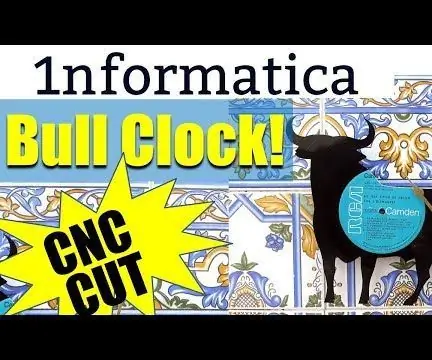
Izveidojiet jaunu spāņu buļļa pulksteni: es nesen nopirku CNC maršrutētāju, un tas ir viens no pirmajiem manis izgatavotajiem. Es arī parādīšu, kā to izveidot. Vecie LP ieraksti ir ideāls vinila avots, kuru var viegli sagriezt vēlamajā formā. Manā gadījumā es gribēju izveidot pulksteni, kas līdzīgs t
“Apaļš” vārdu pulkstenis (holandiešu un angļu valodā!): 8 soļi (ar attēliem)

“Apaļš” vārdu pulkstenis (holandiešu un angļu valodā!): Pirms dažiem gadiem es pirmo reizi redzēju vārdu pulksteni internetā. Kopš tā laika es vienmēr gribēju to izgatavot pats. Ir pieejams daudz pamācību, bet es gribēju izveidot kaut ko oriģinālu. Es daudz nezinu par elektroniku, tāpēc izmantoju
DIY 3D skeneris, pamatojoties uz strukturētu gaismu un stereo redzi Python valodā: 6 soļi (ar attēliem)

DIY 3D skeneris, kas balstīts uz strukturētu gaismu un stereo redzi Python valodā: Šis 3D skeneris tika izgatavots, izmantojot zemas cenas parastos priekšmetus, piemēram, videoprojektoru un tīmekļa kameras. Strukturētas gaismas 3D skeneris ir 3D skenēšanas ierīce objekta trīsdimensiju formas mērīšanai, izmantojot projicētus gaismas modeļus un kameras sistēmu
Arduino toņi (angļu valodā): 7 soļi (ar attēliem)

Arduino nokrāsas (angļu valoda): tas ir pamācība, lai izveidotu ierīci, kas katru rullo žalūziju var padarīt automātisku un "gudru". Viss, kas jums nepieciešams: Parametrisks 3D lodveida ķēdes zobu CAD fails no John AbellaAdafruit motora vairoga Arduino Uno Stepper motora foto pretestība J
Haz Tu Propio Proyector Multimedia (spāņu versija): 23 soļi

Haz Tu Propio Proyector Multimedia (versija spāņu valodā): En este Instructable maestro como hacer tu propio proyector LCD with LED de alta potence como fuente de luz. Viņš plāno hacer video de todo el process para que sea m á s f á cil seguir los pasos. Skatiet versiju angļu valodā
